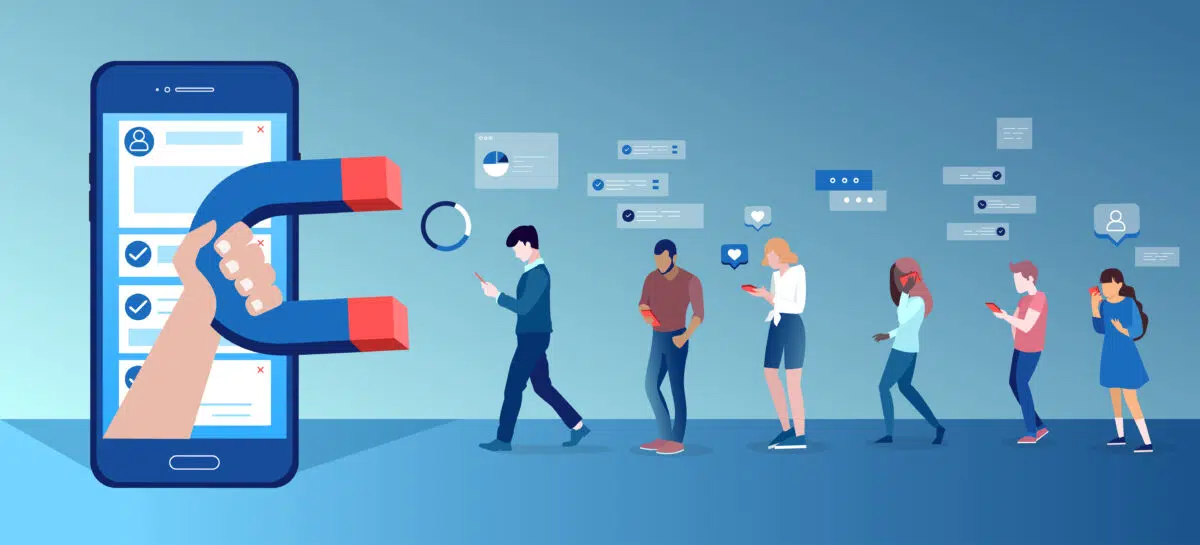Wenn Sie gutes Eventmarketing betreiben wollen, kommen Sie an den sozialen Medien nicht vorbei. Je nachdem, ob Sie ein B2C-Event oder B2B-Event veranstalten, müssen Sie Ihren Online-Channel-Mix dementsprechend ausrichten.
Bei B2C-Events spielen Plattformen wie LinkedIn und XING (fast) keine Rolle. Facebook, Instagram und WhatsApp-Marketing sind sowohl für B2C- als auch für B2B-Events ein großer Faktor, da Ihre Zielgruppe diese Social-Media-Kanäle zum größten Teil nutzt.
Wenn Sie Facebook oder Instagram Ads schalten wollen, können Sie Ihr Geld sinnvoller einsetzen, wenn Sie einen Facebook Pixel erstellen und ihn auf Ihrer Website einbinden, sodass Sie die Besucher bspw. per Retargeting ansprechen können oder Conversions tracken können.
Des Weiteren haben Sie u.a. die Möglichkeit Custom Audiences oder Lookalike Audiences aus den Pixel-Aktivitäten zu erstellen. In diesem Artikel gehen wir für Sie näher auf die Themen ein.
Was ist ein Facebook Pixel?
Einfach gesagt ist der Facebook Pixel ein Codeschnipsel, der das Website-Verhalten von all jenen Leuten misst, die im Hintergrund Facebook oder Instagram in ihrem Browser laufen haben bzw. angemeldet sind. Website-Besucher werden markiert, sodass man sie zu einem späteren Zeitpunkt gezielt mit Werbemaßnahmen ansprechen kann.
Hierdurch können Sie folgende Ziele erreichen: Conversion Tracking, Conversion Optimierung, Retargeting, Lookalike Audiences, Dynamic Ads sowie benutzerdefinierte Conversions.
Wie kann ich einen Facebook Pixel erstellen?
Dafür müssen Sie natürlich auf der Plattform Facebook ein eigenes Profil haben. Denn ohne ein persönliches Profil kommen Sie nicht in den Facebook Business Manager. Über den Business Manager steuern Sie jegliche Aktivitäten, die Ihr Unternehmen bzw. Ihr Event betreffen. Loggen Sie sich mit Ihrem persönlichen Profil auf Facebook ein. Nun beginnt die Reise.
1. Öffnen Sie den Facebook Business Manager
Ein Facebook Pixel zu erstellen geht relativ schnell. Hierfür gehen Sie in den Facebook Business Manager, wählen das richtige Unternehmen aus (falls Sie mehrere Unternehmen administrieren) und wählen in der linken Spalte den Events Manager aus.
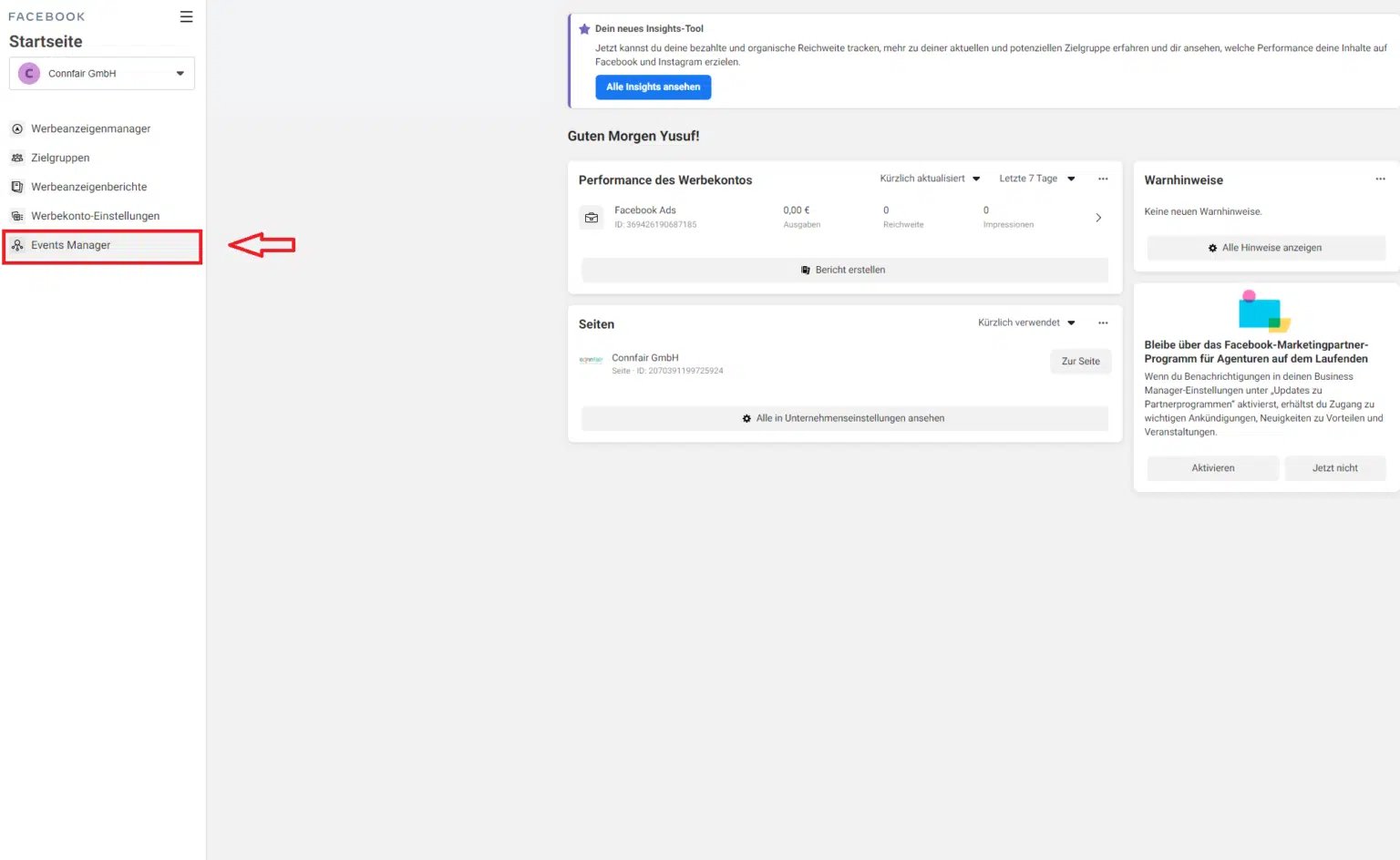
2. Wählen Sie “Datenquellen verbinden” aus
Im Events Manager erscheint nun in der linken Spalte der Punkt „Datenquellen verbinden“. Wählen Sie ihn aus, um einen Facebook Pixel zu erstellen.
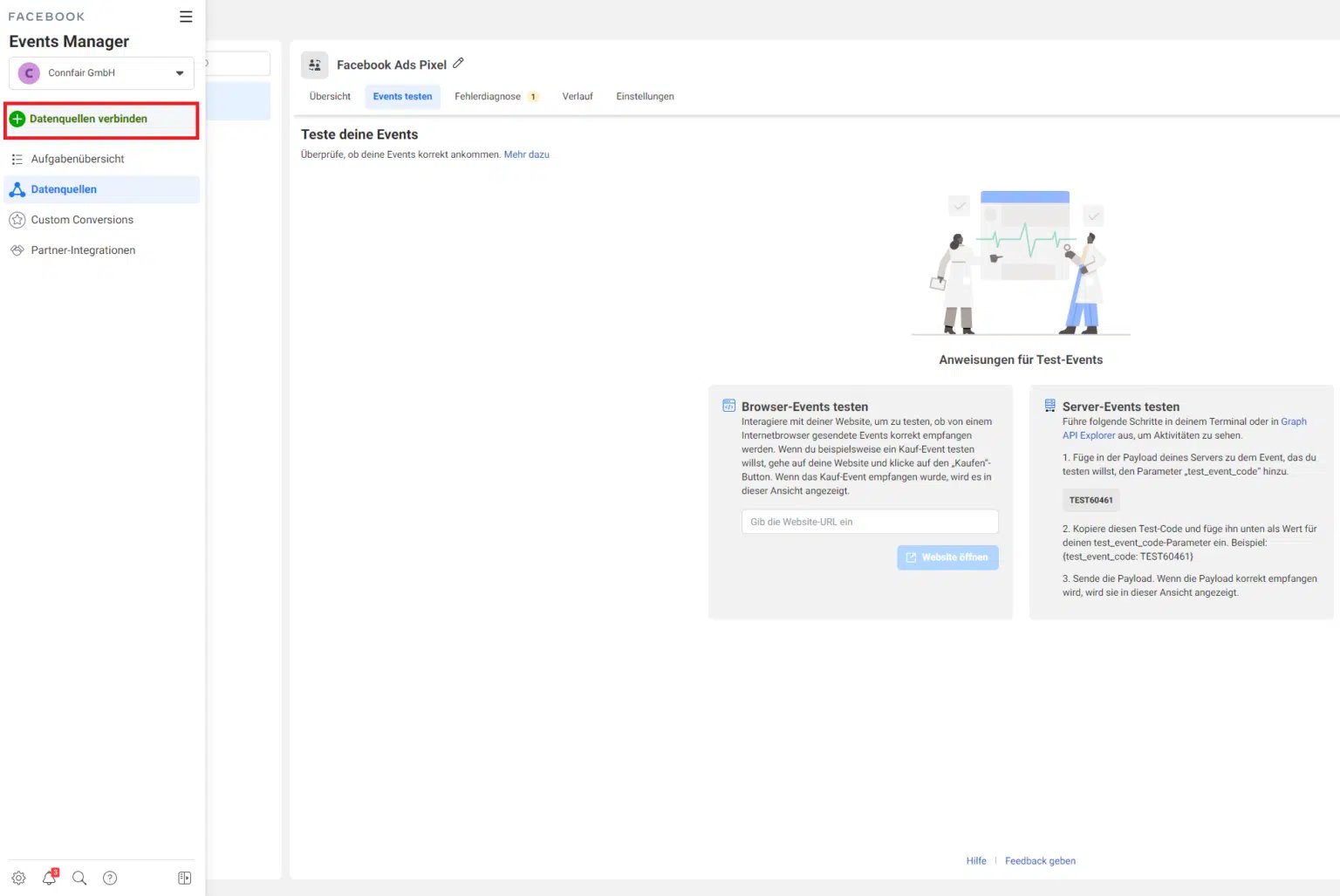
3. Wählen Sie zwischen Web, App, Offline und CRM
Wählen Sie „Web“, da Sie die Website-Aktivitäten tracken wollen. Falls Sie eine App entwickelt haben, ein lokales Geschäft besitzen oder ein CRM-System mit dem Facebook Pixel verbinden wollen, haben Sie hier weitere Möglichkeiten zur Auswahl.
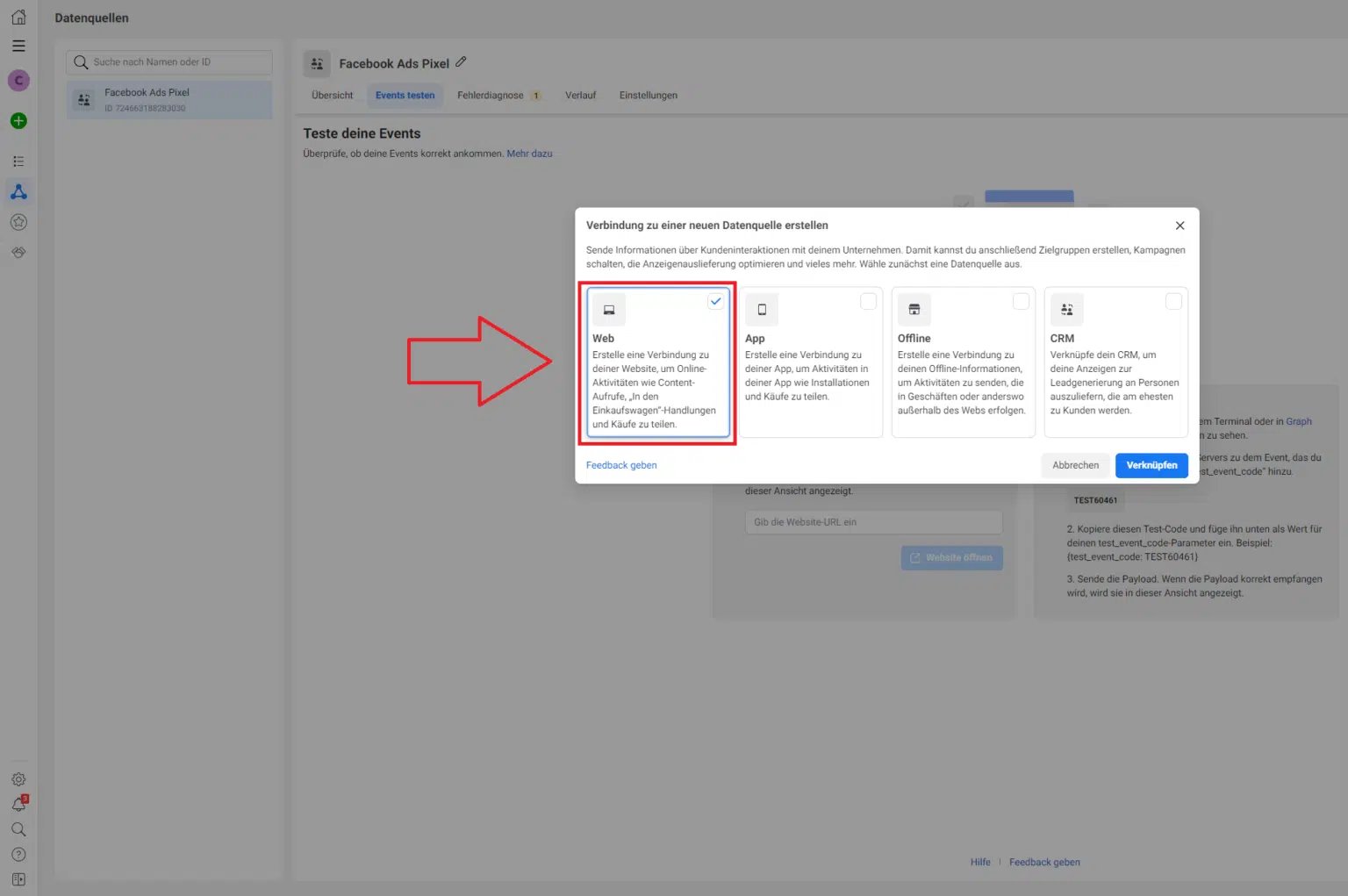
4. Einen Namen für den Facebook Pixel vergeben
Wie Sie den Facebook Pixel benennen, ist für Facebook selbst nicht relevant. Falls Sie als Eventagentur mehrere Events planen, die verschiedene Zielgruppen ansprechen, ist es ratsam, für jedes Event einen eigenen Facebook Pixel zu erstellen.
Um die Übersicht zu behalten und Ihnen selbst einen Gefallen zu tun, wählen Sie hier einen Namen, der im Zusammenhang mit Ihrem Event steht. Klicken Sie auf „Verknüpfen“, um den Facebook Pixel zu erstellen.
![]()
Glückwunsch! Sie haben Ihren Facebook Pixel erfolgreich erstellt. Im nächsten Schritt erklären wir Ihnen, wie Sie den Facebook Pixel auf Ihre Website einbinden, sodass der Facebook Pixel auch arbeiten kann.